Если вы используете фоновое слайд-шоу рабочего стола или стороннее программное обеспечение для смены обоев и хотите найти имя файла с текущими обоями рабочего стола, эта статья для вас. Текущий путь к обоям хранится в реестре, но не отображается на современной странице параметров персонализации в Windows 10.
В этом посте рассказывается, как найти текущее имя и путь к файлу обоев в Windows 8 и Windows 10.
Найдите текущий файл обоев (фона рабочего стола):
- В папке с темами
- Использование апплета "Фон рабочего стола"
- Использование редактора реестра
- Использование сценария Windows
- Использование PowerShell
Как найти текущие обои рабочего стола в Windows 10
Вот пять различных способов найти имя текущего файла фона рабочего стола (обоев), начиная с самого простого.
Найдите изображение обоев в папке тем в Windows 10.
Когда вы устанавливаете обои любого формата изображения, Windows конвертирует этот файл в формат JPEG, а также иногда снижает его качество
. Преобразованное изображение обоев может находиться в одном из трех разных мест, упомянутых ниже, в зависимости от метода, который вы использовали для установки обоев.Когда вы щелкаете правой кнопкой мыши файл изображения и выбираете Установить как фон рабочего стола в контекстном меню копия файла изображения преобразуется и сохраняется как Перекодированные обои без расширения файла. Перекодированные обои хранятся здесь:
% appdata% \ Microsoft \ Windows \ Themes
Введите указанный выше путь к папке в диалоговом окне «Выполнить» или в адресной строке проводника, чтобы получить доступ к местоположению.
Все, что вам нужно сделать, это скопировать перекодированное изображение из приведенного выше в другое место, добавить .jpg расширение и используйте его.
Если вы использовали Обзор.. в настройках «Персонализировать», чтобы установить фон рабочего стола, то преобразованная и увеличенная (в соответствии с разрешением экрана) версия изображения сохраняется в следующем каталоге.
% appdata% \ Microsoft \ Windows \ Themes \ CachedFiles
Соглашение об именах файлов похоже на CachedImage_1920_1080_POS0.jpg где числа указывают текущее разрешение дисплея 1920 x 1080. POS0 может указывать номер монитора (при использовании нескольких мониторов).
Если вы не использовали ни один из описанных выше методов, но установили фоновый рисунок рабочего стола с помощью Программа просмотра фотографий Windows, затем перекодированный файл JPEG, сохраненный в следующей папке как Программа просмотра фотографий Windows Wallpaper.jpg, а путь к файлу записывается в реестр.
% AppData% \ Roaming \ Microsoft \ Windows Photo Viewer
Обратите внимание, что качество перекодированных и преобразованных (в JPEG) обоев может не совпадать с качеством оригинала.
Значение реестра TranscodedImageCache обновляется во всех вышеперечисленных случаях.
Использование апплета "Фон рабочего стола" в Windows 10
Классический апплет фона рабочего стола в Windows 10 показывает имя текущего выбранного файла фона рабочего стола с полным путем.
- Щелкните правой кнопкой мыши «Пуск» и выберите «Выполнить», чтобы открыть диалоговое окно «Выполнить».
- Введите следующую команду и нажмите ВХОДИТЬ
оболочка {ED834ED6-4B5A-4bfe-8F11-A626DCB6A921} -Microsoft. Персонализация \ pageWallpaperВ Windows 10 это открывает классический апплет фонового рисунка рабочего стола, показывающий текущий файл изображения обоев и путь к папке.
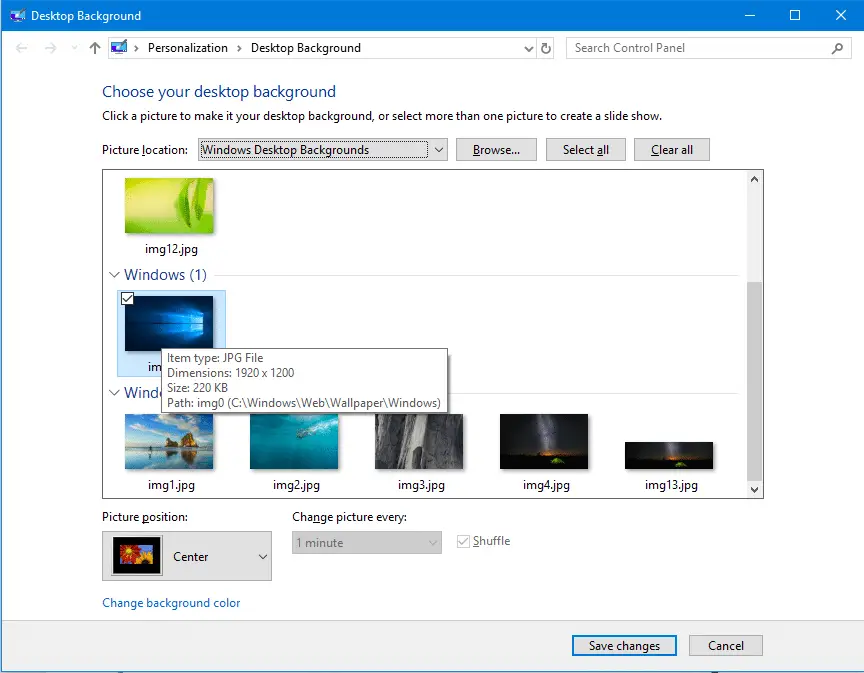
Использование редактора реестра в Windows 10
Ссылка на текущие обои рабочего стола может существовать в одном или нескольких местах реестра.
Откройте редактор реестра (regedit.exe)
В редакторе реестра есть ключи, которые нужно проверить.
HKEY_CURRENT_USER \ Панель управления \ Рабочий стол
Найдите значение с именем Обои на стену (Тип: REG_SZ).
Найдите значение с именем TranscodedImageCache (Тип: REG_BINARY)
TranscodedImageCache - двоичное значение, но вы можете легко определить путь к файлу, дважды щелкнув значение и прочитав данные.
Еще одно место в истории в Windows 10
Перейдите в следующий раздел реестра, в котором хранится история вашего рабочего стола в фоновом режиме.
HKEY_CURRENT_USER \ Программное обеспечение \ Microsoft \ Windows \ CurrentVersion \ Explorer \ Обои
В Справочная информация value перечисляет текущие обои.
Значения BackgroundHistoryPath1, BackgroundHistoryPath2, BackgroundHistoryPath3, BackgroundHistoryPath4 относятся к предыдущим 4 используемым вами обоям. Миниатюры истории обоев отображаются на странице персонализированных настроек фона в Windows 10.
Найдите текущий файл обоев с помощью VBScript
У нас есть статья, которая определяет источник обоев в Windows 7 (см. Добавить контекстное меню «Расположение файла фона рабочего стола» в Windows 7), но этот сценарий не работает в Windows 8 и 10. Это связано с тем, что в Windows 8 и 10 текущий исходный путь обоев хранится в другой ветке реестра. Более того, в Windows 8 (и в ранних версиях Windows 10) Microsoft решила не хранить исходный путь обоев в виде обычного текста.
Наш читатель »raveren»Придумал сценарий для Windows 8 и Windows 10. Перейдите по следующей ссылке:
https://gist.github.com/raveren/ab475336cc69879a378b
Обратите внимание, что Unicode не поддерживается сценариями VBS. Эти сценарии не будут работать правильно, если путь к обоям содержит неанглийские символы.
Найдите текущий файл обоев с помощью скрипта PowerShell
Вы можете использовать PowerShell для расшифровать в TranscodedImageCache имя файла обоев. Вот командная строка, которая выполняет эту работу:
$ TIC = (Get-ItemProperty 'HKCU: \ Control Panel \ Desktop' TranscodedImageCache -ErrorAction Stop) .TranscodedImageCache [System. Текст. Кодировка]:: Юникод. GetString ($ TIC) -replace '(. +) ([A-Z]: [0-9a-zA-Z \\]) +', '$ 2'
Благодарим Джона Дэнджербрукса за следующий сценарий PowerShell (поддерживает Unicode), который помогает вам декодировать TransCodedImageCache значение реестра и найдите / выберите файл обоев в проводнике. Скрипт работает от Windows 7 до Windows 10. Вы также можете прочитать сообщение в блоге Джона Поиск расположения обоев в Windows | Конфиденциальные файлы!.
В TranscodedImageCache Значение реестра показывает имя файла исходного / исходного образа в следующих случаях:
- Установите фон рабочего стола с помощью контекстного меню файла изображения.
- Установите фон рабочего стола в настройках Personalize.
- Установите фон рабочего стола с помощью классического апплета «Фон рабочего стола».
Есть несколько различных способов установить фоновый рисунок рабочего стола в Windows. Для всех других методов (например, установка фона рабочего стола через веб-браузер, Windows Photo Viewer, Приложение Photos и т. Д.), TranscodedImageCache сохраняет только путь к преобразованному файлу (в формате BMP или JPEG). дорожка.
Контекстное меню (необязательно)
Вы также можете добавить команду «Найти текущие обои» в контекстное меню рабочего стола, используя .reg файл ниже.
Редактор реестра Windows версии 5.00 [HKEY_CLASSES_ROOT \ DesktopBackground \ Shell \ DesktopBackgroundFileLocation] "icon" = "shell32.dll, 324" @ = "Найти текущие обои" [HKEY_CLASSES_ROOT \ DesktopBackground \ Shell \ DesktopBackgroundFileLocation \ command] @ = "powershell.exe -nologo -ExecutionPolicy Bypass -command find_current_wallpaper.ps1"
Скопируйте приведенное выше содержимое в Блокнот и сохраните файл с расширением .reg. Затем дважды щелкните файл .reg, чтобы запустить его.
Затем скопируйте файл сценария PowerShell Джона «find_current_wallpaper.ps1»(Упоминалось ранее в этой статье) в C: \ Windows папка.
При нажатии на эту опцию запускается сценарий PowerShell, который, в свою очередь, быстро находит для вас текущие обои рабочего стола.
Одна небольшая просьба: если вам понравился этот пост, поделитесь, пожалуйста, этим?
Одна "крошечная" публикация от вас серьезно помогла бы росту этого блога. Несколько отличных предложений:- Приколи это!
- Поделитесь этим в своем любимом блоге + Facebook, Reddit
- Напишите об этом в Твиттере!
 пожаловаться на это объявление
пожаловаться на это объявление